Selon le rythme de vos campagnes marketing et commerciales, vous allez préparer votre prospection. Ces campagnes de prospections chronophages vont obliger vos équipes commerciales à créer ou préparer chaque transaction manuellement. Selon le volume de leads que vous envisagez d’atteindre, vous allez devoir générer, pour chaque transaction, une fiche complète en reprenant les informations de l’entreprise, mais aussi des emails, plus ou moins personnalisés. En bref, vous allez perdre un temps précieux en préparant des éléments qui pourraient être automatisés. Sur Pipedrive, il est possible de créer plusieurs deals (transactions) d’un seul coup grâce aux workflows. Cela demande un minimum d’organisation mais même si vous débutez avec ce CRM, c’est très certainement à votre portée.
Créer un ou plusieurs deals grâce aux workflows
À l’aide d’une propriété personnalisée et de l’outil workflow automation, on peut désormais automatiser le processus de création de deals et d’envoi d’emails à plusieurs contacts en même temps. Voici le déroulé des étapes à suivre pour cela !
Sélectionner les contacts
Rendez-vous dans le menu [Contacts] à gauche. Sélectionnez [People] dans le sous-menu qui se déploie. Vous avez également la possibilité de filtrer par organisations et de visualiser la timeline de vos contacts créés. Pour filtrer vous avez 2 choix :
- Votre filtre existe déjà : dans ce cas vous le sélectionnez simplement et il s’applique instantanément à l’écran.
- Votre filtre n’existe pas : il faut le créer pour personnaliser votre vue filtrée.
Créer un champ personnalisé
Pour simplifier votre processus, vous allez créer un champ personnalisé. Appelons le “Prospection” pour l’exemple. Vous pourrez lui attribuer la valeur qui correspond à votre pipeline :
- Par exemple, si vous fonctionnez par taille d’entreprises clientes (TPE, PME, etc), vous pourrez lui attribuer ce type de valeur. Votre liste déroulante comportera donc les valeurs TPE ; PME ; Grand groupe ; etc.
- Si vous fonctionnez par date de campagne, vous aurez une liste par année/mois : 2022-10 ; 2023-02 ; etc.
- Si vous segmentez vos marchés B2B et B2C, vous pouvez adapter cette propriété en indiquant en préfixe B2B- ; B2C-.
À vous de personnaliser ce champ comme vous le souhaitez, pourvu que cela s’accorde avec votre fonctionnement en interne.
Workflow générateur de deals
Admettons que votre champ personnalisé s’intitule “Prospection”. La valeur que nous avons créé pour cet exemple est “2023”.
Voici quelques étapes pour vous permettre de créer et de personnaliser vos worflows :
Rendez-vous dans le menu en haut à droite, puis cliquez sur “Workflow automation”. Une banque de templates est disponible. Chaque template est associé à un type d’action (création de deal, de projets, de produit, de contacts etc). Vous pouvez également créer votre propre workflow de toute pièce (cf GIF ci-dessous).
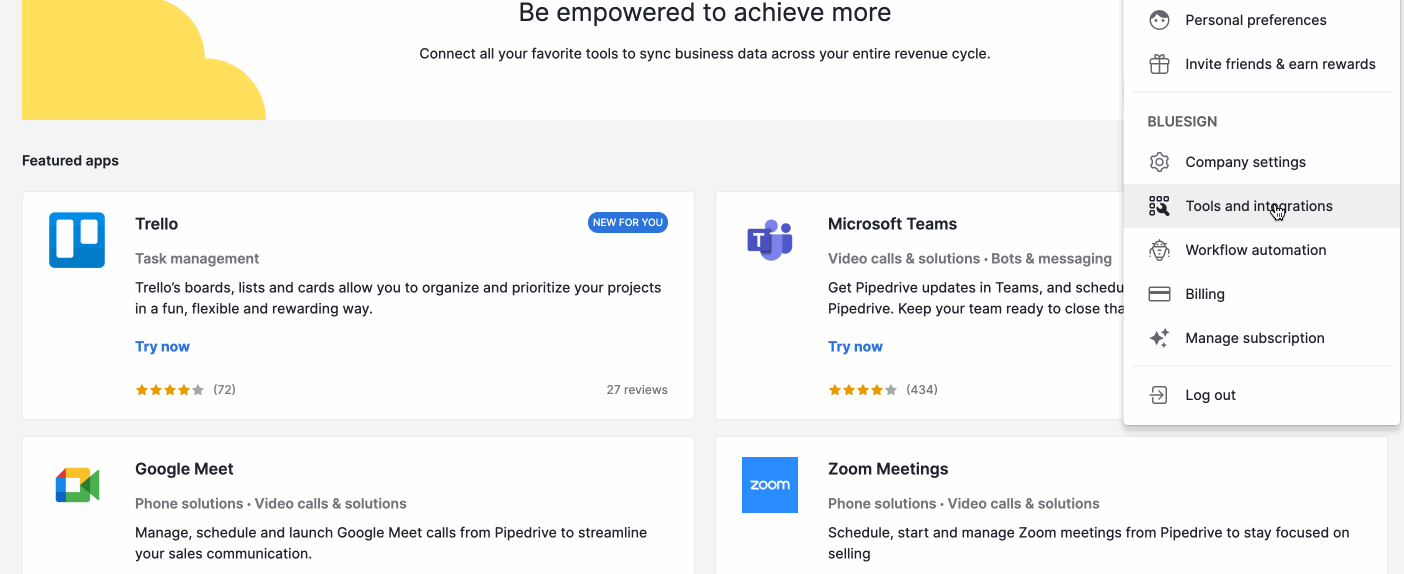
Pour créer le workflow qui vous permettra d’automatiser la mise en place de deals et l’envoi de mails, voici comment procéder :
- Indiquez à votre workflow un trigger (déclencheur) de type “Person”.
- Sélectionner “person updated”.
- Comme condition, sélectionnez “Prospection has changed to 2023”.
- Étape suivante, indiquez l’action.
- Choisir le type d’action “Create deal”.
- Vous pouvez ensuite personnaliser les informations prédéfinies du deal en question : si vous souhaitez que “Nom-de-votre-pipeline” apparaisse dans le titre, si vous souhaitez ajouter des informations personnalisées, par exemple le nom de l’organisation pour différentier vos deals etc.
Les étapes en image ci-dessous :
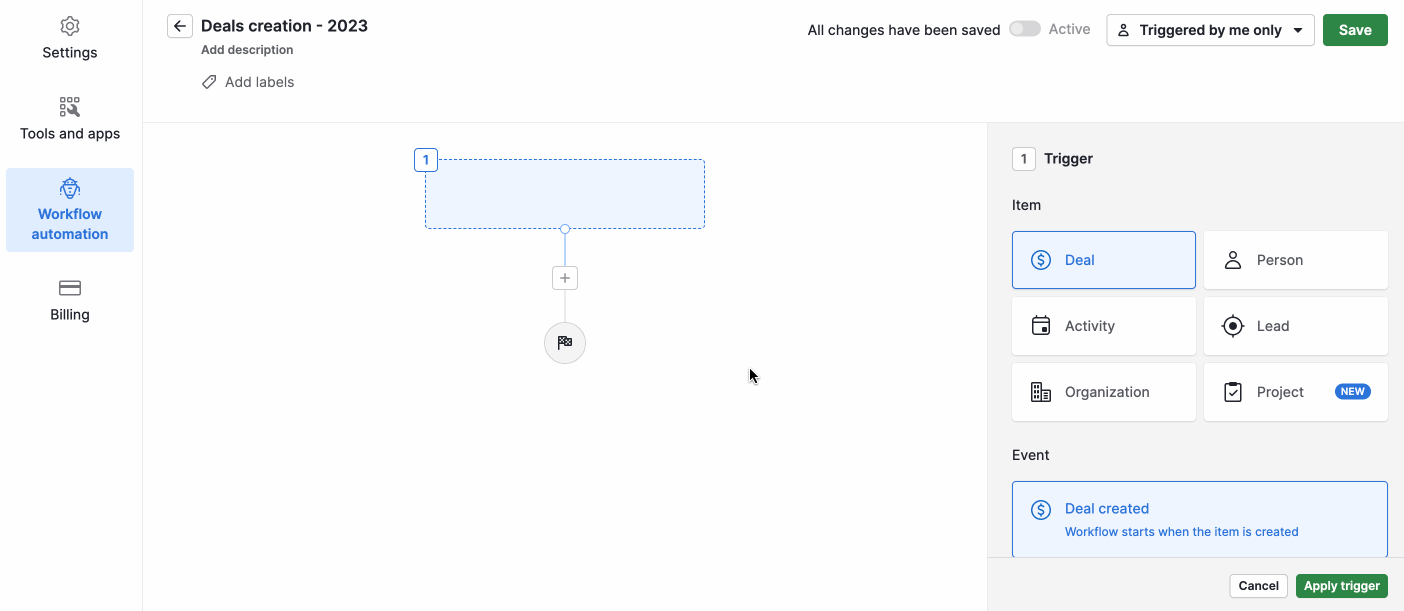
Il ne vous reste plus qu’à filtrer la liste de contacts ou d’organisations concernée !
- Une fois que vous avez filtré votre liste, sélectionnez l’intégralité des contacts ou organisations pour lesquelles vous avez prévu de créer des deals.
- Puis, dans la pop-up “Bulk edit” qui apparaît à droite de l’écran, trouvez votre champ personnalisé (“Prospection” si vous l’avez intitulé comme dans cet exemple).
- Sélectionnez ensuite la valeur qui va déclencher votre workflow : attention, une fois que vous aurez sélectionné cette valeur, si votre workflow est actif, tout va se déclencher. Assurez-vous d’avoir bien sélectionné les contacts ou organisations souhaitées.
- Vos deals vont se générer dans la pipeline et le stage choisis !
Automatiser les emails de prospection
Pour ajouter à votre workflow la possibilité d’envoyer un email automatique pour chaque deal créé, voici comment procéder :
- Ajoutez une étape (delay) afin de permettre aux deux actions de s’effectuer correctement. Il est important de toujours ajouter un délai, même s’il est de 5 minutes, entre 2 actions dans un workflow.
- Sélectionnez une autre action.
- Choisissez “Email”, puis sélectionner ce qui vous convient : “Send email from your personal account” ou bien “Send email using template”.
Les mails automatisés vous offrent deux options :- Soit vous envoyez un mail depuis votre boîte mail, que vous pourrez personnaliser directement lors de la création du workflow. C’est une technique plus classique mais qui offre moins d’options de personnalisation de tracking.
- Soit vous utilisez les templates prédéfinis, ou que vous aurez créés dans Pipedrive : dans ce cas, vous avez la possibilité d’insérer des token, c’est à dire les noms/prénoms de vos destinataires, le nom de leur organisation et d’autres informations qui peuvent être pertinentes. Vous avez la possibilité de tracker l’ouverture de ce mail ainsi que les clics effectués, ce qui peut être vraiment pratique pour voir si vos emails sont au moins ouverts, sinon cliqués. Ne négligez pas l’analyse de vos performances : cela vous permettra de mieux comprendre votre base de prospects et clients.
- Choisir les options d’envoi de votre email : n’oubliez pas de sélectionner “track email opening”, et si vous insérez un lien “track link opening”.
- Suivez les étapes de finition et activez votre workflow (petit switch “Active” en haut à droite).
Les étapes en image :
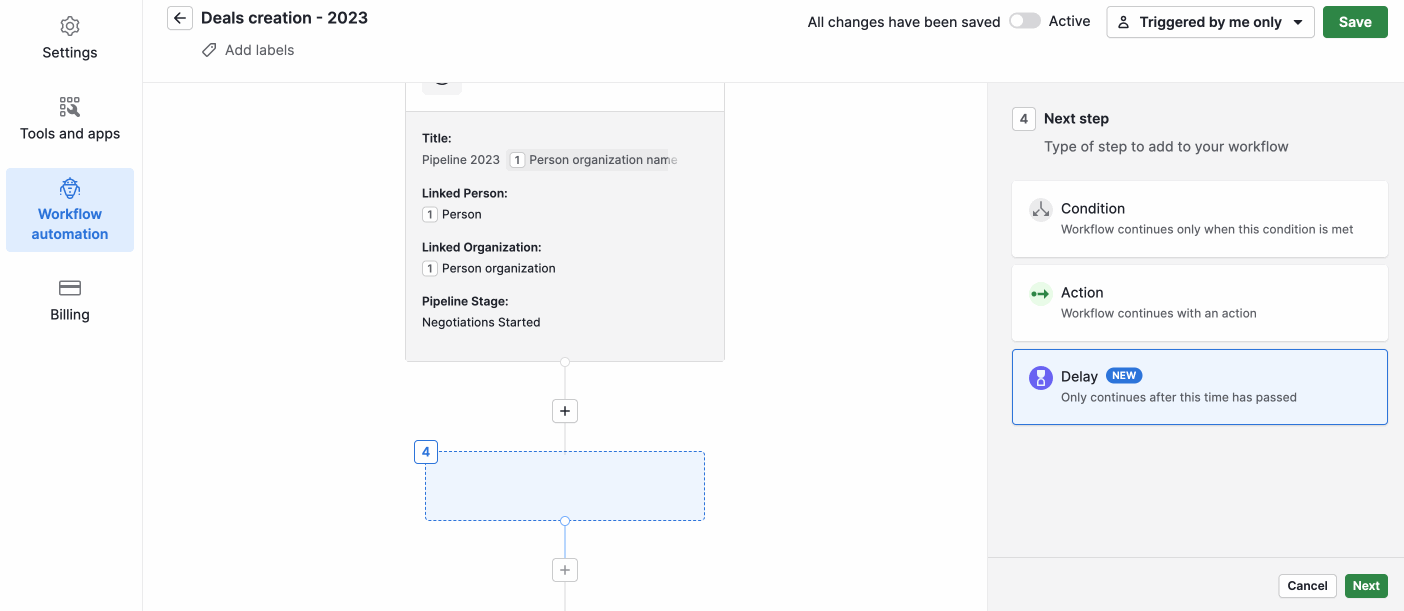
Automatiser la création de deals en utilisant des workflows dans Pipedrive, c’est donc tout à fait possible.
Néanmoins, pour le B2B, vous n’êtes pas à l’abri, de générer des doublons. En effet, si vous créez plusieurs deals pour des contacts qui se trouvent dans la même entreprise, vous allez générer une multitude de deals par organisations.
Pipedrive ne vous permet pas de détecter ces deals en double, et les fusionner à la main peut prendre un temps infini selon le volume de transactions que vous traitez. Mais c’est tout à fait possible avec un outil comme Dedupe.ly !
Les workflows vous donnent la migraine ?
Générer des workflows sensibles n’est pas forcément très agréable. On a peur d’un éventuel échec. Ou pire : d’envoyer 2000 mails inachevés à des prospects en cliquant sans le vouloir sur “activer”. Si vous avez besoin d’aide pour créer vos workflows de génération de deals, contactez-moi !

Recent Comments